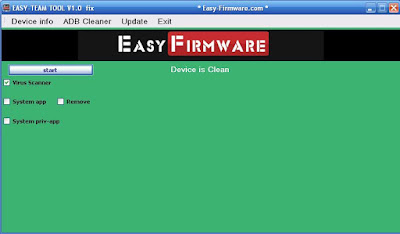ကြန္ျပဴတာကိုေစာင့္ေရွာက္ဖို႕အခမဲ႕Softwareမ်ား

ေဆာင္းပါးရွင္ - ဧဧသက္ (ၿဖိဳးဓနဒစ္ဂ်စ္တယ္ဓာတ္ပံု)
ကြန္ပ်ဴတာဆုိသည္ဝယ္ကာစအသစ္တြင္ အလြန္သံုး၍ေကာင္းသည္။ အဖြင့္အပိတ္သာမက
အလုပ္လုပ္ရာတြင္ လည္း အလြန္ျမန္သည္။ Error လည္း ဘာမွမရွိေသး။ သုိ႔ေသာ္
အသံုးျပဳသည့္ သက္တမ္းၾကာျမင့္လာ သည့္အခါ Software မ်ားအသစ္တင္ရင္း ဖ်က္ရင္း
ဖုိင္မ်ားထည့္ရင္း ဖ်က္ရင္းျဖင့္ မလိုအပ္ေသာ အစအနမ်ား ကြန္ပ်ဴတာထဲတြင္
မ်ားစြာက်န္သည္။ ကြန္ပ်ဴတာအသံုးျပဳရသည္မွာ ေႏွးေကြးေလးလံလာၿပီး Error
မ်ားလည္း မၾကာခဏေပၚလာတတ္သည္။ ထုိ႔ေၾကာင့္
ကြန္ပ်ဴတာက်န္းမာေရးထိန္းသိမ္းေစာင့္ေရွာက္မႈကို အစဥ္ျပဳလုပ္ ေပးေနရပါမည္။
ကြန္ပ်ဴတာကုိထိန္းသိမ္းေစာင့္ေရွာက္ရန္ အသံုးျပဳႏုိင္သည့္ အခမဲ့ Software
တုိ႔ကုိ ေအာက္ပါ အတုိင္းေတြ႕ရပါမည္။
Synei System Utilities 4
www.syneicom မွ download ခ်ၿပီးအခမဲ့အသံုးျပဳႏုိင္ေသာ Software
ျဖစ္သည္။ Windows XP မွသည္ Windows 10 အထိအသံုးျပဳႏုိင္ၿပီး
ဖိုင္အရြယ္အစား 71 MB သာရွိသျဖင့္ အသံုးျပဳရာတြင္ ေပါ့ပါးလွပါသည္။
ပံုမွန္ထိန္းသိမ္းေစာင့္ေရွာက္မႈျပဳလုပ္ေပးျခင္းသည္
ကြန္ပ်ဴတာေခ်ာေမြ႕စြာအလုပ္လုပ္ႏုိင္ေရးအတြက္ အေရး ႀကီးလွပါသည္။
ယင္းအလုပ္ကို Synei System Utilites က ေကာင္းစြာကူညီႏုိင္ပါသည္။ အကယ္၍ ဤ
Software ေပၚတြင္ လံုးဝယံုၾကည္စိတ္ခ်သည္ဟုဆုိပါက Software ၏ health section
ကိုဖြင့္ၿပီး 1- Click Maintaince ကုိႏွိပ္ကာ ျပဳျပင္ေစခုိင္းလိုက္႐ံုသာ
လုိပါသည္။
Software က အလုိအေလ်ာက္ျပဳျပင္ေပးျခင္း၊ ျပဳျပင္စရာလုပ္ငန္းအားလံုးကို
ျပဳျပင္ေပးျခင္းကို သေဘာမက် ဟုဆုိပါက tool တစ္ခု စီကုိေခၚတင္ၿပီး
မိမိစိတ္တိုင္းက် ခ်ိန္ညိႇႏုိင္ပါသည္။ ထုိကိစၥအတြက္ Toolbox section
သုိ႔သြားပါ။ Tool တုိ႔ကုိ ယင္းေနရာတြင္ အတန္းအစားမ်ားခြဲ၍
သိမ္းဆည္းထားသည္ကို ေတြ႕ရပါမည္။ ယင္း အတန္းအစားတုိ႔တြင္ Optimization ၊
Security ၊ Personal ႏွင့္ အျခားေဆာင္ရြက္ဖြယ္ရာ မ်ားပါဝင္ပါသည္။
ကြန္ပ်ဴတာကို ျပဳျပင္ထိန္းသိမ္းရန္အတြက္ လိုအပ္သည့္ tool
အားလံုးနီးပါးသည္ ထုိေနရာတြင္ရိွသည္။ ဥပမာ အားျဖင့္ သုိ႔ေသာ္ Registry
Cleaning, browser boost ႏွင့္ hard dirve defragment တုိ႔ျဖစ္ပါသည္။ Speed
boost အတြက္ turbo section ကုိထားရွိၿပီး ယင္းက ကြန္ပ်ဴတာ၏ performance
ကို မ်က္လွည့္ျပလုိက္ သည့္အလား တုိးတက္ေကာင္းမြန္လာေအာင္
ေဆာင္ရြက္ေပးပါသည္။ ဂိမ္းႀကီးမ်ားကစားျခင္း သုိ႔မဟုတ္
ဗီဒီယုိတည္းျဖတ္ျခင္းကဲ့သို႔ေသာ resource စားသံုးမႈမ်ားျပား
သည့္လုပ္ငန္းမ်ားကုိ ခုိင္းေစရန္အတြက္ Speed boost က
လြန္စြာအသံုးတည့္ပါသည္။
ကြန္ပ်ဴတာအားစစ္ေဆးရင္း Synei ေတြရွိေသာျပႆနာမ်ားကို status tab
ေအာက္တြင္ ျပသထားပါသည္။ ထုိ႔ေၾကာင့္ ျပႆနာမ်ားကုိ
လ်င္ျမန္စြာေျဖရွင္းႏိုင္ေစပါသည္။ ဤ Software ၏ ေနာက္ဆံုးထြက္ version သည္
Task Manager အသစ္ႏွင့္ Force deleter တုိ႔ကို မိတ္ဆက္ေပးထားပါသည္။ Windows
က Lock လုပ္ထားေသာေၾကာင့္ ဖ်က္ရခက္ေနသည့္ဖိုင္မ်ားကို Force Deleter က
ဖ်က္၍လြယ္ေအာင္ကူညီပါသည္။ ထုိ႔ျပင္ Turbo mode အား မိနစ္သံုးဆယ္တစ္ႀကိမ္
ထ၍အလုပ္လုပ္ေအာင္လည္း setting ခ်ိန္ထားႏုိင္ပါသည္။
ဤ version တြင္ Deep Cleaner ႏွင့္ Big file Scanner တုိ႔၏
စြမ္းေဆာင္ရည္တုိးတက္လာသည္ကုိ ေတြ႕ရပါသည္။ Software ကုိ desktop version
အျဖစ္သာမက portable version အျဖစ္လည္း ရရွိႏိုုင္ပါသည္။
စြမ္းေဆာင္ရည္ျပည့္စံုျမင့္မားေသာ version ကို အလုိရွိပါက premium edition
ကို ၁၉ ေဒၚလာေပး၍ ဝယ္ယူႏုိင္ပါသည္။ ယင္းထဲတြင္ additional cleansing ႏွင့္
Advanced fixing tools မ်ား ပါဝင္လာပါသည္။
Synei ကုိအသံုးျပဳသည့္အခါ 1-click Maintainance scan ျဖင့္ စသင့္ပါသည္။
ယင္းထဲတြင္ မပါေစလိုေသာ အရာတုိ႔ကို untick လုပ္ထားႏိုင္ပါသည္။ ထုိ႔ျပင္
disk defragment ကိုလည္း ထည့္သြင္းႏုိင္ပါသည္။ Disk defragment အတြက္
စိတ္ရွည္ရွည္ေစာင့္ဆိုင္းဖုိ႔ လုိအပ္ပါသည္။ SSD မ်ားကို defrag
မလုပ္သင့္ပါ။ Hardware သက္တမ္းတိုေစပါသည္။ 1-click maintainace ထဲတြင္
option သံုးခုအား အေရာင္မွိန္ထား သည္ကုိ ေတြ႕ႏုိင္ပါသည္။ ယင္း option
တို႔ကို အခေပး version တြင္ အသံုးျပဳႏုိင္ပါမည္။ ဤက႑တြင္ ပါဝင္ေသာ tool
တစ္ခုခ်င္း၏လုပ္ေဆာင္မႈကို configuration မ်ားတစ္ဆင့္
ဝင္ေရာက္ခ်ိန္ညိႇႏိုင္ပါသည္။
1-click Maintainance button အား ကလစ္ႏွိပ္လိုက္ၿပီးေနာက္ Menu
ေပၚလာသည့္အခါ Anglyse only ကုိေရြးျခင္းျဖင့္ ျပႆနာမ်ားကုိ
ၾကည့္ရန္ေဆာင္ရြက္ႏုိင္သည္။ Tool အမ်ဳိးမ်ဳိးသံုး၍ ကြန္ပ်ဴတာကို စစ္ေဆး
ေပးသြားမည္ျဖစ္ၿပီး ျပႆနာမ်ားကို ထုတ္ေဖာ္ျပသေပးပါမည္။ ေတြ႕ရွိရေသာ
ျပႆနာမ်ားကို status screen တြင္ ၾကည့္ႏုိင္သည္။ ျပႆနာမ်ားကုိ status
screen တြင္ ၾကည့္ႏုိင္သည္။ ျပႆနာေတြ႕တိုင္းလည္း ေၾကာက္ရန္မလိုပါ။
အဘယ္ေၾကာင့္ဆုိေသာ္ Software က အႀကံျပဳထားသေလာက္ ဆုိးခ်င္မွဆုိးႏိုင္၍
ျဖစ္ပါသည္။ PC သန္႔ရွင္းေရးလုပ္ရန္ PC Cleaner ကုိ ဖြင့္ရပါမည္။ ယင္းေနာက္
ေအာက္ဘက္တြင္ ေတြ႕ ရသည့္ Open Pc Cleaner Link ကုိႏွိပ္လွ်င္ junk
ဖုိင္မ်ားကို ရွင္းႏုိင္ပါမည္။ ယင္းကိစၥအတြက္ ၫႊန္ၾကားခ်က္မ်ားအတုိင္း
လိုက္နာလုပ္ေဆာင္ရန္ လိုပါသည္။
Exact Duplicate Finder
ကြန္ပ်ဴတာထဲတြင္ေနရာလႊဲၿပီး သိမ္းထားမိေသာ ထပ္တူဖုိင္မ်ားကို
ရွာေဖြရွင္းလင္းေပးမည့္ Software ျဖစ္ပါ သည္။ www.bit.ly/edf 409 မွ
download ဆြဲခ်ၿပီး အခမဲ့အသံုးျပဳႏုိင္ပါသည္။ Windows 7 မွ 10 အထိ
အသံုးျပဳႏုိင္ၿပီး ဖိုင္အရြယ္အစား 162 KB သာရွိပါသည္။ အရြယ္ငယ္ေသာ္လည္း
hard drive ထဲရွိ ထပ္တူဖုိင္မ်ားအား ရွာေဖြေဖာ္ထုတ္ေပးရာတြင္
အစြမ္းထက္ပါသည္။
Software installation ၿပီး၍ စတင္အသံုးျပဳမည္ဆိုသည့္အခါ
မိမိရွာေဖြလုိသည့္ location အား သတ္မွတ္ ေပးရန္ လုိအပ္ပါသည္။ ထုိ႔ေနာက္
မိမိရွာေဖြလိုသည့္ ဖုိင္အမ်ဳိးအစားကုိ သတ္မွတ္ေပးရပါမည္။ ဖိုင္အမ်ဳိး
အစားကိုသတ္မွတ္ရာတြင္ Allfiles ၊ Audio Files ၊ Videos ၊ Pictures ၊
Documents ၊ archives စသည္ တုိ႔အနက္မွ ႏွစ္သက္ရာကို ေရြးခ်ယ္ေပးႏုိင္ပါသည္။
Location ႏွင့္ ဖို္င္အမ်ဳိးအစား သတ္မွတ္ေပးၿပီးသည့္ေနာက္တြင္ search ၌
ကလစ္ႏွိပ္ရပါမည္။ ထုိအခါ Software စတင္၍ အလုပ္လုပ္ပါမည္။
လုပ္ငန္းၿပီးဆံုးသြားသည့္အခါ ရလဒ္ကိုေတြ႕ရွိသည့္ေနရာအလုိက္ အုပ္စုမ်ားခြဲ၍
ျပသေပးပါမည္။ ေတြ႕ရွိေသာဖုိင္တစ္ခုခ်င္းစီကို preview ၾကည့္ႏုိင္ပါသည္။
ယင္းတုိ႔အား ေတြ႕ရွိထားရာ folder မ်ားကို ဖြင့္၍
အခ်င္းခ်င္းႏႈိင္းယွဥ္ၾကည့္ႏုိ္င္ပါသည္။
Easy 7 Zip
ကြန္ပ်ဴတာအတြင္း သိမ္းဆည္းထားေသာ ဖိုင္အခ်ဳိ႕အားခ်ဳံ႕သြင္းၿပီး
သိမ္းဆည္းႏုိင္လွ်င္ ေနရာလြတ္အမ်ား အျပား ထြက္လာပါမည္။ ထုိကိစၥကုိ Easy 7
Zip က ေကာင္းစြာေဆာင္ရြက္ေပးခ်င္သည္။ ဖုိင္မ်ားအား ခ်ဳံ႕သြင္းရာတြင္ Zip ၊
TAR ၊ RAR စေသာ အသံုးမ်ားသည့္ format မ်ားကို အေထာက္အပံ့ေပးပါသည္။ ဤ
Software ၏ မူပိုင္ Compression format မွာ 7 Z ျဖစ္ပါသည္။ www.e7z .org
မွ download ဆြဲၿပီး အခမဲ့အသံုးျပဳႏိုင္ပါသည္။ Windows 7 မွ 10 အထိ
အသံုးျပဳႏိုင္ျခင္း ဖုိင္အရြယ္အစား 2.3 MB သာရွိပါသည္။